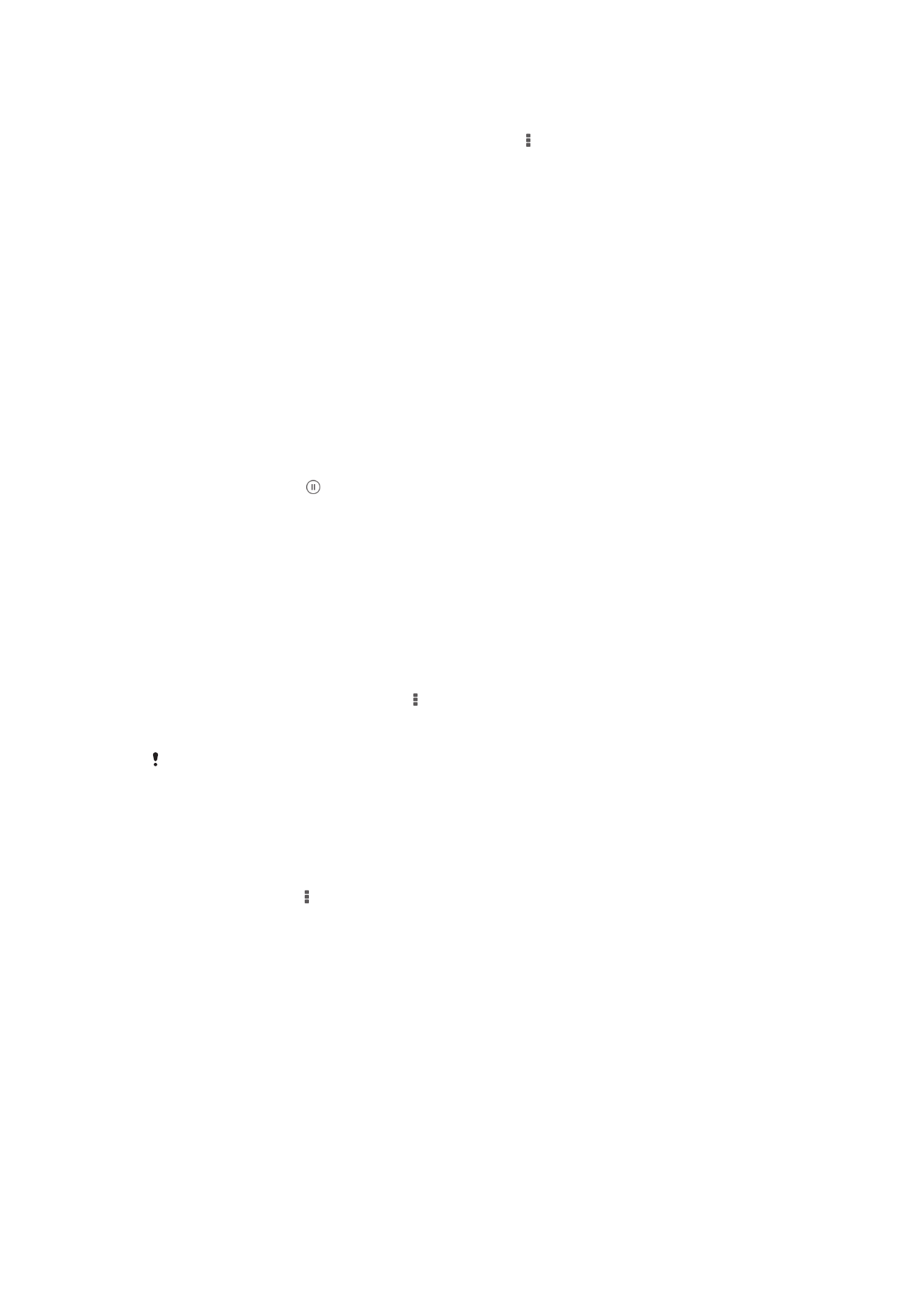
Zobrazovanie fotografií na mape
Ak pri fotografovaní zapnete určenie polohy, môžete neskôr získané informácie použiť.
Môžete napríklad zobraziť fotografie na mape a ukázať rodine a priateľom, kde ste
fotografiu odfotili. Pridávanie informácii po polohe sa označuje ako geotagging
(označovanie geoznačkami). Keď zapnete určenie polohy, môžete na zistenie polohy
zvoliť, či chcete používať satelity GPS alebo bezdrôtové siete, alebo oboje.
80
Toto je internetová verzia tejto publikácie. © Tlač je možná iba pre súkromné použitie.
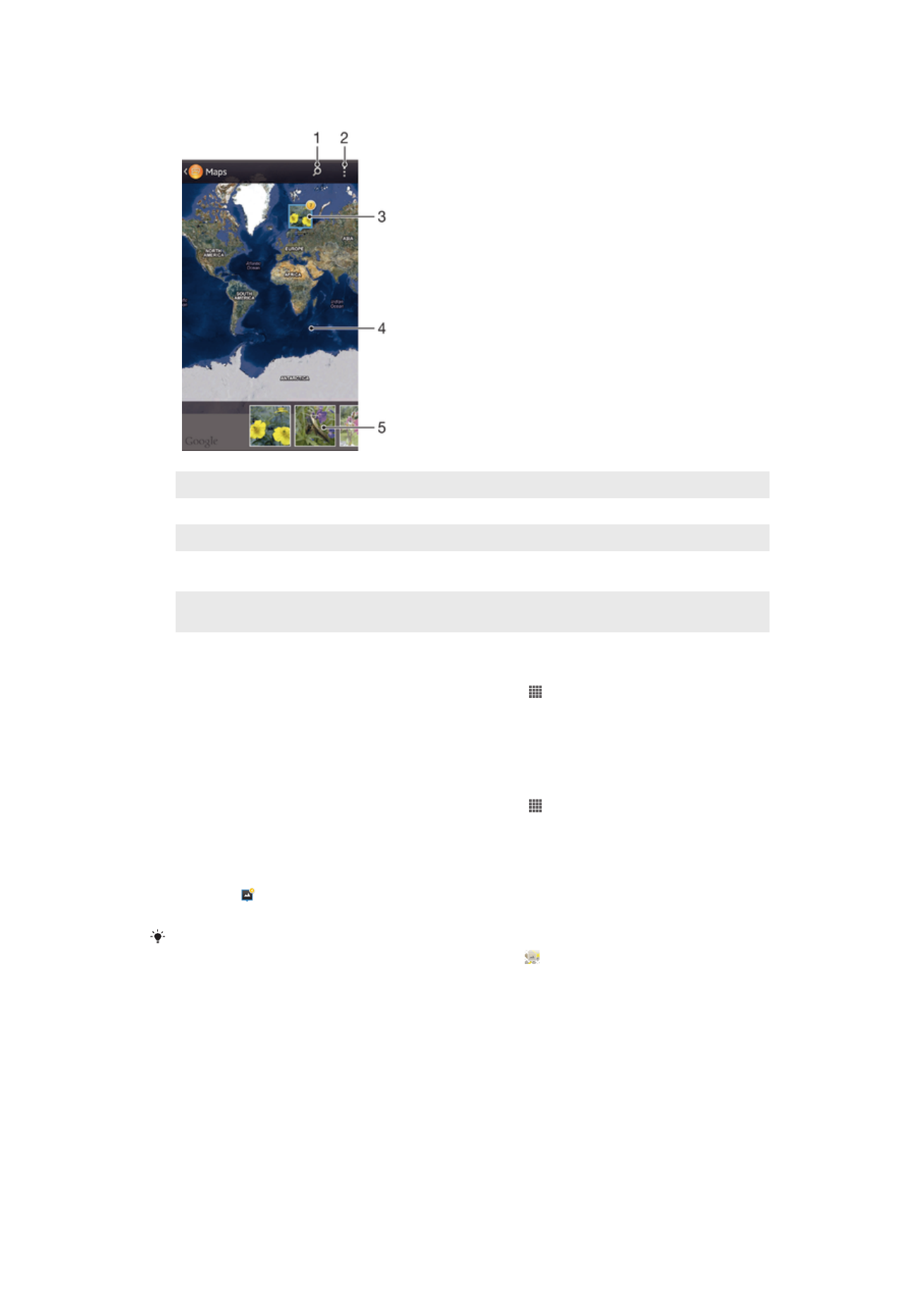
Prehľad dlaždice Mapy
1
Hľadanie miesta na mape.
2
Zobrazenie možností ponuky.
3
Skupina fotografií alebo videoklipov s rovnakými geoznačkami.
4
Dvojitým ťuknutím zobrazenie priblížite. Zovretím prstov ho oddialite. Ťahaním zobrazíte ďalšie časti
mapy.
5
Miniatúry vybranej skupiny fotografií alebo videoklipov. Ťuknutím na položku ju zobrazíte na celej
obrazovke.
Zapnutie určenia polohy
1
Na obrazovke Úvodná obrazovka ťuknite na položku .
2
Vyhľadajte a ťuknite na položky
Nastavenie > Služby určovania polohy.
3
Označte začiarkavacie políčka
Satelity GPS a/alebo Služba určovan. polohy
Google.
Zobrazenie fotografií s geoznačkou na mape v albume
1
Na obrazovke Úvodná obrazovka ťuknite na položku .
2
Vyhľadajte a ťuknite na položky
Album > Moje albumy > Mapy.
3
Ťuknutím na fotografiu ju zobrazíte na celej obrazovke.
4
Ak bolo na rovnakom mieste nasnímaných viacero fotografii, zobrazí sa na mape
len jedna z nich. Celkový počet fotografii sa zobrazí v pravom hornom rohu,
napríklad . Pre zobrazenie týchto fotografii ťuknite na hornú fotografiu, a potom
ťuknite na jednu z miniatúr v spodnej časti obrazovky.
Pri prezeraní fotografie s geoznačkou v prehliadači fotografii sa môžete dotknúť obrazovky,
aby ste zobrazili panely s nástrojmi, a potom ťuknúť na , aby ste zobrazili fotografiu na
mape.
81
Toto je internetová verzia tejto publikácie. © Tlač je možná iba pre súkromné použitie.
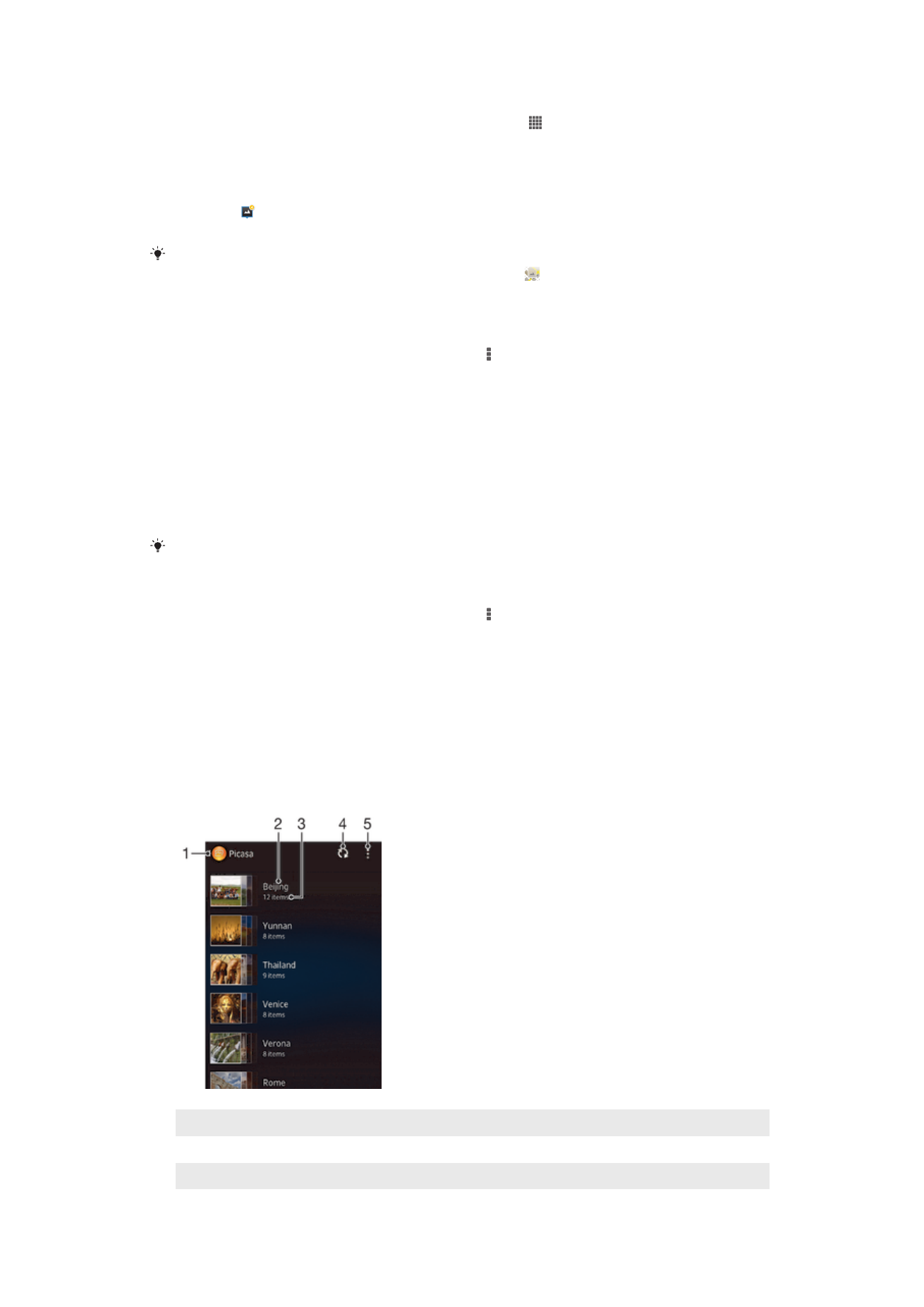
Zobrazenie fotografií s geoznačkou na zemeguli v albume
1
Na obrazovke Úvodná obrazovka ťuknite na položku .
2
Vyhľadajte a ťuknite na položky
Album > Moje albumy > Svet.
3
Ťuknutím na fotografiu ju zobrazíte na celej obrazovke.
4
Ak bolo na rovnakom mieste nasnímaných viacero fotografii, zobrazí sa na mape
len jedna z nich. Celkový počet fotografii sa zobrazí v pravom hornom rohu,
napríklad . Pre zobrazenie týchto fotografii ťuknite na hornú fotografiu, a potom
ťuknite na jednu z miniatúr v spodnej časti obrazovky.
Pri prezeraní fotografie s geoznačkou v aplikácii fotoaparátu sa môžete dotknúť obrazovky,
aby ste zobrazili panely s nástrojmi, a potom ťuknúť na , aby ste zobrazili fotografiu na
mape.
Pridanie geoznačky pri zobrazení mapy v albume
1
Keď je si prezeráte mapu v albume, ťuknite na , a potom ťuknite na
Pridať
geoznačku.
2
Vyhľadajte fotografiu, ku ktorej si želáte pridať geoznačku, a ťuknite na ňu.
3
Ťuknite na želané miesto na mape, aby ste nastavili geoznačku, a potom ťuknite
na tlačidlo
OK.
Úprava geoznačky fotografie v albume
1
Keď zobrazujete fotografiu v albume, dotknite sa a podržte danú fotografiu, kým
jej rám nezmodrie.
2
Posuňte danú fotografiu na nové miesto.
Namiesto presúvanie môžete taktiež ťuknúť na želané miesto na mape.
Zmena zobrazenia mapy v albume
•
Keď je si prezeráte mapu v albume, ťuknite na , a vyberte
Klasické zobrazenie alebo
Satelitné zobrazenie.